KPN Product line Nortel
|
|
|
- Suzanna Jonker
- 8 jaren geleden
- Aantal bezoeken:
Transcriptie
1
2 Inhoud 1 Algemeen Inleiding tot Call Pilot Globale werkwijze Over deze handleiding 4 2 Toegang tot het systeem Toegang krijgen vanaf uw eigen toestel Toegang krijgen vanaf een andere locatie 5 3 Postbus instellingen Toegangscode wijzigen Externe, interne en tijdelijke begroetingen opnemen Persoonlijke identificatie Terugvalnummer Berichtgeving op afstand Een bericht op afstand beantwoorden Berichtgeving op afstand uitschakelen Instellingen van berichtgeving op afstand wijzigen Faxen Printen ontvangen faxen Meezenden van een fax Opties voor faxen 15 4 Gebruik van het systeem Helpfunctie Berichten beluisteren Uw berichten afspelen Uw postbus legen Berichten beantwoorden Bel afzender Stuur een bericht terug Stuur een bericht aan de afzender en aan alle overige geadresseerden Bericht doorsturen Berichten versturen Een rechtstreeks bericht verzenden Berichten samenstellen Een adres opgave a nnuleren Verzendlijsten Adresseren op naam Etiketten toevoegen aan berichten Etiket toevoegen aan een bericht Doorkiezen Doorkiezen Doorkiezen met behulp van een naam 28 5 Uw Call Pilot nummers 29 6 Samenvatting key s 30
3 1 Algemeen 1.1 Inleiding tot Call Pilot Gebruik van deze handleiding In deze handleiding wordt aangegeven hoe u Call Pilot gebruikt. Zorg dat u ervaring krijgt met veelgebruikte procedures zoals toegang krijgen, berichten afspelen en begroetingen opnemen. Daarna kunt u de handige voorzieningen van Call Pilot gaan onderzoeken. In deze handleiding bevat elke sectie een korte uitleg, gevolgd door een stapsgewijs overzicht van de dingen die u moet doen. De resultaten van de stappen worden rechts in cursieve tekst weergegeven, waarbij de reacties van het systeem tussen aanhalingstekens staan. Postbus Uw elektronische postbus ontvangt uw gesprekken en/of faxen en slaat uw berichten op. Ook slaat de postbus uw toegangscode en uw opgenomen begroetingen op. Als u toegang krijgt tot Call Pilot, opent u de postbus zodat u de functies kunt gebruiken die in deze handleiding worden beschreven. Uw systeembeheerder wijst u een postbusnummer toe. Toegangscode De toegangscode, die u persoonlijk wordt toegewezen, beveiligt uw postbus en de inhoud daarvan. Al uw interacties met Call Pilot zijn privé en vertrouwelijk, en niemand anders heeft toegang tot uw postbus. Als u uw toegangscode invoert, worden de nummers niet weergegeven op het telefoonscherm. Prompts Call Pilot helpt u bij elke stap met hoorbare prompts. Deze prompts geven aan wat u nu moet doen of welke opties beschikbaar zijn. U hoeft dus niet elke stap te onthouden. U kunt een prompt onderbreken door op de toets voor de volgende stap te drukken. Toegangsnummers U activeert een Call Pilot-functie door het toegangsnummer ervan te kiezen. Deze nummers worden geleverd door uw systeembeheerder en het is aan te raden ze bij uw telefoon te bewaren. Functies Als het u niet lukt een van de functies te gebruiken die in deze handleiding worden beschreven, neemt u contact op met uw systeembeheerder. Het is mogelijk dat uw organisatie deze functie niet heeft aangeschaft en het is ook mogelijk dat deze functie wel beschikbaar is, maar niet is geactiveerd bij uw postbus.
4 Aanduiding dat er een bericht wacht Call Pilot geeft een melding als u een nieuw bericht ontvangt. De bericht wachtindicator op de telefoon licht op of flikkert, of u hoort een speciale kiestoon als u de hoorn opneemt. 1.2 Globale werkwijze Call Pilot is een elektronisch systeem waarmee u gemakkelijk en betrouwbaar kunt communiceren met mensen binnen en buiten uw organisatie. Als u aan de telefoon bent of niet aanwezig, beantwoordt Call Pilot de binnenkomende telefoongesprekken of fax oproepen. Ook kunt u: berichten samenstellen, bewerken en verzenden berichten doorsturen en beantwoorden uw eigen lijsten maken voor het verzenden van berichten kiezen op naam in plaats van op postbusnummer een datum en tijd instellen voor het verzenden van berichten schema s opzetten voor Berichtgeving op Afstand Dankzij Call Pilot weet u zeker dat al uw binnenkomende en uitgaande berichten op een prettige en efficiënte manier worden afgehandeld. 1.3 Over deze handleiding In deze handleiding wordt de volgende notatiewijze toegepast: - toetsen die u moet indrukken voor het kiezen van Call Pilot mailfaciliteiten worden weergegeven als * # enzovoort. - Opdrachten worden voorafgegaan door volgnummers. - Gesproken teksten door Call Pilot Mail zien er als volgt uit
5 2 Toegang tot het systeem U krijgt toegang tot uw postbus in het Call Pilot-systeem om uw berichten af te spelen en alle andere Call Pilot-functies te gebruiken. U kunt toegang krijgen vanaf elke toetstelefoon. 2.1 Toegang krijgen vanaf uw eigen toestel 1. Kies het toegangsnummer van Call Pilot. (Indien u een Message key heeft kunt u ook deze indrukken.) Nortel Call Pilot. Postbusnummer? 2. Kies uw postbusnummer en sluit af met een #, als uw toestelnummer gelijk is aan uw mailboxnummer kunt u ook alleen een * toetsen. Toegangscode? 3. Kies uw toegangscode op en sluit af met een #. Als uw toegangscode correct is, hebt u ingelogd in het systeem. U hoort eventueel een melding over nieuwe berichten bijvoorbeeld: U heeft twee nieuwe voice-berichten. 2.2 Toegang krijgen vanaf een andere telefoon Als u niet bij uw eigen telefoon bent, kunt u uw postbus vanaf elke andere telefoon benaderen. 2.3 Toegang krijgen vanaf een andere locatie. Als het toegangsnummer van Call Pilot Mail van buitenaf aankiesbaar is, belt u dit nummer. U komt dan in Call Pilot Mail en volg dan de bovenstaande stappen 2 en 3. Is het toegangsnummer van Call Pilot Mail niet rechtstreeks aankiesbaar, dient u ervoor te zorgen dat uw toestel is doorgeschakeld naar Call Pilot Mail. 1. Bel uw eigen toestel. 2. U hoort uw eigen begroeting. Toets 81 in. 3. Volg de stappen om toegang te krijgen vanaf uw eigen toestel. Automatische toegang is een optie die op bepaalde postbussen beschikbaar kan zijn. Raadpleeg uw systeembeheerder. Nadat u uw berichten heeft afgeluisterd, kunt u Call Pilot Mail verlaten door 83 te kiezen.
6 3 Postbusinstellingen 3.1 Toegangscode wijzigen Om veiligheidsredenen bent u verplicht de toegangscode, die u in het begin is toegewezen, te veranderen. U kunt de toegangscode altijd wijzigen. U kunt de meest recente toegangscodes niet direct opnieuw gebruiken. Uw toegangscode veranderen 1. Maak verbinding met uw postbus. 2. Kies 84 Toegangscode wijzigen. Wilt u de wijziging goedkeuren. Voer dan uw oude code in en druk op toets # 2. Kies uw nieuwe toegangscode (minimaal 4, maximaal 16 cijfers) en sluit af met een #. Voer uw nieuwe toegangscode in en druk op toets # 3. Kies nogmaals uw nieuwe toegangscode en sluit af met een #. Geef u nieuwe toegangscode opnieuw op druk daarna op toets # 3. De toegangscode is veranderd. Uw toegangscode is veranderd. Als uw toegangscode is verlopen, volgt u deze stappen voor het wijzigen van de toegangscode. Let op! Na de acties 2 en 3 kunt u foutmeldingen krijgen als u te weinig cijfers kiest, niet de correcte code kiest of een eerder gebruikte toegangscode kiest. Herhaal in zo n geval de hele procedure. Men mag geen op een volgende nummerreeks gebruiken, of een code die al eerder gebruikt is.
7 3.2 Externe, interne en tijdelijke begroetingen opnemen Als u uw toestel hebt doorgeschakeld naar uw postbus, dan worden oproepen direct naar uw postbus geleid. Oproepers horen dan de een gesproken begroeting. U kunt voor interne en externe oproepen aparte begroetingen inspreken. Spreekt u geen interne begroeting in, dan wordt automatisch de externe begroeting afgespeeld. Spreekt u geen externe begroeting in, dan wordt de in het systeem vastgelegde standaardbegroeting afgespeeld. U kunt ook een tijdelijke begroeting inspreken, voor bijvoorbeeld een vakantieperiode. Als beide teksten zijn ingesproken dan horen bellers van buiten uw organisatie uw externe begroeting en bellers binnen uw organisatie uw interne begroeting. Alle bellers horen uw begroeting bij tijdelijke afwezigheid, als u er een opneemt. Uw begroeting opnemen 1. Maak verbinding met uw postbus. 2. Kies 82. Voor uw externe begroeting, druk op toets 1; voor uw interne begroeting, druk op toets 2; voor uw tijdelijke begroeting, druk op toets Kies 1, 2 of 3. Externe/interne/tijdelijke begroeting. Wilt u de begroeting afspelen, druk op toets 2; wilt u de begroeting opnieuw opnemen, druk op toets 5; wilt u beëindigen, druk op toets Kies 5 en wacht op de toon. (U kunt nu ook een bestaande begroeting wissen door 76 te kiezen. U hoort dan: de externe/interne/tijdelijke begroeting is gewist.). 5. Spreek de begroeting in en sluit af met een #. Het opnemen is gestopt. 6. Beluister de ingesproken begroeting door 2 te kiezen. Bent u niet tevreden over de opgenomen begroeting, kies 76 en herhaal de stappen. 7. Beëindig door 4 te kiezen, u blijft in het systeem en u kunt een volgende actie kiezen, of door te verbreken.
8 Het opnemen van de tijdelijke begroeting gaat op dezelfde manier als de externe en interne begroeting, alleen de vervaldatum moet dan nog toegevoegd worden. Na het opnemen van de begroeting kiest u de Geef de maand op en druk op toets # 2. Geef de dag op en druk op toets # 1. Geef dan de vervaltijd op en druk op toets # Voor de huidige maand of dag drukt u alleen op #. Als u geen vervaldatum instelt of als u voor alle drie instellingen op toets # drukt, blijft uw tijdelijke begroeting geldig totdat u deze wist. 4. Wilt u beëindigen, druk dan op toets Persoonlijke identificatie Wanneer u geen interne/externe begroeting ingesproken heeft, wordt de standaard begroeting gespeeld: De persoon bij toestel xxx is niet aanwezig om uw gesprek te beantwoorden. Na de pieptoon kunt u een bericht inspreken. Wilt u hulp, druk op toets 0. Als service aan oproepers kunt u uw naam laten horen in plaats van uw toestelnummer. Als u deze persoonlijke identificatie heeft vastgelegd, dan wordt de standaard begroeting toestel xxx automatisch vervangen door uw naam. De persoonlijke identificatie wordt ook gebruikt bij rechtstreekse Berichtgeving. Een persoonlijke identificatie opnemen 2. Maak verbinding met uw postbus. 3. Kies 89 De persoonlijke identificatie is (naam) Als er nog geen persoonlijke identificatie is vastgelegd: Er is geen naam voor persoonlijke identificatie voor postbus (nummer) 3. Kies 5 en wacht op de toon. Het opnemen begint. Wilt u uw naam afspelen, druk op toets 2. De opgenomen naam wordt afgespeeld 4. Spreek uw naam in en sluit af met een #
9 De persoonlijke identificatie is (naam) 4. Beëindig door 4 te kiezen, u blijft in het systeem en u kunt een volgende actie kiezen, of door te verbreken. Tip U kunt de persoonlijke identificatie uitbreiden met bijvoorbeeld een afdelingsnaam of kamernummer. 3.4 Terugvalnummer U kunt uw postbus zo instellen dat bellers worden verbonden met een ander nummer. U kunt de bellers zo de mogelijkheid geven een bericht achter te laten of met een van uw collegae of de telefoniste spreken. In het systeem is vastgelegd welk telefoonnummer in dat geval wordt gekozen. U kunt een ander nummer kiezen, als terugvalnummer. Het instellen van het terugvalnummer 1. Maak verbinding met uw postbus. 2. Kies Terugvalnummer. Uw huidige terugvalnummer is (nummer). Geef het nieuwe terugvalnummer op, druk daarna op toets hekje. 3. Kies het nieuwe terugvalnummer en sluit af met een #. Het terugvalnummer is gewijzigd in (nummer) Als het terugvalnummer is ingesteld kan men de begroeting aanpassen. In de begroeting kunt u bellers zeggen dat ze voor de piep op toets nul moeten drukken, als ze met iemand anders willen spreken in uw afwezigheid.
10 3.5 Berichtgeving op afstand De optie Berichtgeving op Afstand deelt u mee dat er berichten zijn binnengekomen. U wordt gebeld op het telefoonnummer of nummer van de pieper dat u opgeeft. Hoe Berichtgeving op Afstand werkt Berichtgeving op afstand Als er een nieuw bericht in uw postbus wordt achtergelaten, informeert Berichtgeving op Afstand u hierover. U kunt dan toegang krijgen tot de postbus om de berichten af te spelen. Als het gesprek niet wordt beantwoord of als u geen toegang krijgt, doorloopt Berichtgeving op Afstand uw lijst met nummers totdat het gesprek wordt beantwoord of totdat het maximale aantal pogingen is bereikt. Als de lijn bezet is, blijft Berichtgeving op Afstand proberen dat nummer te bereiken totdat het maximale aantal pogingen bereikt is. U kunt Berichtgeving op Afstand tijdelijk uitschakelen op een bepaald nummer indien gewenst. Soorten berichten voor Berichtgeving op Afstand U kunt aangeven dat u van alle nieuwe berichten op de hoogte wilt worden gebracht, of alleen van urgente berichten. Soorten schema s U kunt maximaal drie schema s voor Berichtgeving op Afstand definiëren: schema s voor werkdagen, vrije dagen en tijdelijke schema s. Met tijdelijke schema s kunt u normale schema s overschrijven. U kunt de duur van een tijdelijk schema specificeren, of u kunt het schema automatisch laten eindigen na een dag. Telefoonnummers en piepers U kunt het telefoonnummer of piepernummer opgeven waar u wilt worden gewaarschuwd, met inbegrip van extra nummers of netnummers. U kunt per periode maximaal 3 telefoonnummers in een schema definiëren. Als u een digitale of numerieke pieper gebruikt, kunt u ook een terugbelnummer definiëren dat op de pieper wordt weergegeven. Als u een pieperservice gebruikt, moet u het Pinnummer van uw pieper opgeven. Nummers voor Berichtgeving op Afstand wissen U kunt een nummer voor Berichtgeving op Afstand wissen door het nummer te selecteren en dan op de toets 0 # te drukken. Als u het enige telefoonnummer in een tijdsperiode wist, wordt de gehele periode gewist.
11 Tijdsperioden voor Berichtgeving op afstand U kunt maximaal drie tijdsperioden per schema definiëren. Tijdsperioden kunnen binnen een schema niet overlappen en moeten op dezelfde dag beginnen en eindigen. Als u een nieuwe tijdsperiode toevoegt, worden het begin en einde van de periode automatisch gemaakt; de eerder gedefinieerde telefoonnummers worden automatisch gekopieerd naar de nieuwe tijdsperiode. U kunt de telefoonnummers dan veranderen. Bij Berichtgeving op afstand wordt het telefoonnummer gebeld dat u hebt opgegeven, en wordt u meegedeeld dat er een bericht voor u is ontvangen Een Bericht op Afstand beantwoorden 1. Beantwoord het bericht op afstand. Hallo. Nortel Call Pilot heeft een bericht ontvangen voor (persoonlijke identificatie of postbusnummer). 2. Kies een 1 om verbinding te krijgen met Call Pilot, geef daarna het postbusnummer op en de toegangscode. Daarna kunt u de berichten uitluisteren Berichtgeving op Afstand uitschakelen 1. Druk op toets 3 om Berichtgeving op Afstand uit te schakelen totdat u weer toegang krijgt. Berichtgeving op Afstand is nu verder buiten Werking. Tot de volgende keer. Als u weer toegang krijgt, wordt het schema automatisch geactiveerd.
12 3.5.3 Instellingen van berichtgeving op afstand wijzigen 1. Maak verbinding met uw postbus. 2. Kies Berichtgeving op afstand is aan wilt u het uitzetten druk op toets 2. Wilt u de berichtgevingschema afspelen of wijzigen, druk op toets 5 Wilt u terug naar uw berichten druk op toets 4 3. Kies 5 Berichtgeving afspelen,berichtgevingnummer Berichtgeving op afstand wordt verzonden naar telefoon/pager nummer (nummer) Wilt u het nummer wijzigen, druk op toets 5 Wilt u doorgaan met de volgende stap druk op toets 3 3. Kies 5 en voer het nummer van berichtgeving op afstand in, druk daarna een #. Berichtgevingnummer wijzigen, voer het nummer van de telefoon of pager in waarop u de berichten wilt ontvangen, druk daarna op toets #. 4. Voer het nummer in. Als dit een telefoonnummer is druk op toets 1, als dit een pagernummer is druk op toets Kies een 1 voor een telefoonnummer en een 2 voor een pagernummer. Berichtgeving op afstand wordt verzonden naar telefoon/pager nummer (nummer) Wilt u het nummer wijzigen, druk op toets 5 Wilt u doorgaan met de volgende stap druk op toets 3 6. Om het nummer nogmaals te wijzigen druk 5 en herhaal de vorige stappen, om door te gaan toets 3 Berichtsoort Bij alle nieuwe berichten vind er berichtgeving plaats. Wilt u het berichtsoort wijzigen, druk op toets 5. Wilt u doorgaan met de volgende stap druk op toets 3.
13 7. Om het bericht soort te wijzigen toets op toets 5 Berichtsoort wijzigen. Voor alle berichten druk op toets 1 voor uitsluitend urgente berichten druk op toets 2 8. Maak een keuze of u voor alle berichten of alleen voor urgente berichtgeving op afstand wilt gebruiken. Druk 1 voor alle en 2 voor urgente berichten. Berichtgevingsdagen. Berichtgeving vindt plaats op (maandag tot en met vrijdag). Wilt u andere dagen kiezen, druk op toets 5 9. Om de dagen voor de berichtgeving te veranderen druk een 5. Berichtgevingsdagen wijzigen. Kies alle dagen waarop u berichtgeving wenst te ontvangen, door op het nummer te drukken dat overeen komt met de dag van de week. Voor maandag druk op toets 1, voor zondag druk op toets 7. Wanneer u klaar bent, druk op toets #. Wilt u beëindigen zonder de vorige dagen te wijzigen, druk op toets #. Wilt u doorgaan met de volgende stap druk op toets Kies de dagen waarop u berichtgeving wilt ontvangen kies een 1 voor maandag en een 7 voor zondag, sluit af met een #. Berichtgevingstijden. Berichtgeving vindt plaats tussen (..) en (..) uur op de gekozen dagen. Wilt u de tijdsperiode wijzigen, druk op toets 5. Wilt u doorgaan met de volgende stap druk op toets Om de tijden van berichtgeving te wijzigen druk op toets 5. Aanvangstijd. Geef de begintijd van deze periode op, druk daarna op toets #. Voor voormiddag druk op toets 1, voor namiddag druk op toets 2
14 Einde periode Geef de eindtijd van deze periode op, druk daarna op toets # 12. Geef de begintijd op (bijv 1030), druk daarna op toets #, geef vervolgens in deze tijd in de voormiddag (druk 1) of namiddag valt (druk 2). Geef daarna de eind tijd op (bijv 1530) en sluit af met een #. Voor de default instelling druk alleen op toets #. Als u een bepaalde tijd niet in kunt vullen komt dat doordat deze tijd niet binnen een vastgesteld schema valt, zoals ingesteld door uw systeem beheerder. Overige berichtgevingstijden. Berichtgeving vindt ook plaats tussen (..) en (..) uur de volgende dag te beginnen op de gekozen dagen. Wilt u de tijdsperiode wijzigen, druk op toets 5. Wilt u deze wissen, druk op toets 76. Wilt u het instellen van de berichtgeving voltooien en activeren druk op toets Om het schema van berichtgeving voor de overige berichtgevingstijden te wijzigen toets een 5, om berichtgeving op afstand te voltooien toets 6.
15 3.6 Faxen In een mailbox met fax faciliteiten kunnen faxen worden ontvangen op een specifiek faxnummer of ze kunnen verzonden worden naar Call Pilot gebruikers of faxapparaten. Door in te loggen in de mailbox kunnen faxen worden doorgestuurd of geprint Printen van ontvangen faxen 1. Maak verbinding met uw postbus. 2. Kies 77 om uw faxen te printen. 3. Druk een 1 om de fax te printen. Druk een 2 de faxen te printen die nog niet eerder geprint zijn. Druk een 3 om alle faxen te printen Meezenden van een fax 1. Na het inspreken van een bericht kies Kies een 7 voor het toevoegen van een fax Opties voor faxen 1. Maak verbinding met uw postbus 2. Kies voor fax opties. 3. Kies 1 voor automatisch printen, 1=aan 2=uit Kies 2 voor het wijzigen van de default printer Toets het nummer in, sluit af met een #. Toets 0 # voor verwijderen default printer. Kies 7 voor het printen van een SEPERATOR pagina, 1=wel 2=niet
16 4 Gebruik van het systeem U kunt berichten beluisteren, beantwoorden en/of doorsturen, berichten inspreken en verzenden. Bij elke actie kunt u gebruik maken van de helpfuncties. 4.1 Helpfunctie U kunt altijd hulp krijgen bij het gebruik van Call Pilot. De Help-informatie is contextgevoelig. Dat wil zeggen dat als u op de helptoets drukt, u een overzicht krijgt van de opdrachten die beschikbaar zijn voor die functie. Voor hulp bij het gebruik van Call Pilot drukt u op toets * Algemene help 7* Help bij berichtcommando s 8* Help bij postbuscommando s 4.2 Berichten beluisteren Mogelijk heeft uw telefoon een indicatorlampje dat aangeeft dat er nieuwe berichten in uw postbus staan, of hoort u een speciale kiestoon als u de hoorn opneemt. Eerst worden de nieuwe berichten afgespeeld, en dan de eerder afgespeelde berichten Uw berichten afspelen 1. Maak verbinding met uw postbus. Het postbusoverzicht geeft aan hoeveel nieuwe berichten u hebt en of er urgente berichten bij zijn. 2. De eerste berichtspecificatie wordt automatisch afgespeeld, zoniet druk dan een 2. (Als u de functie automatisch afspelen hebt, worden uw berichten automatisch afgespeeld) U hoort de berichtspecificatie met de naam van de afzender en de datum en tijd van het bericht. Als u haast hebt, kunt u de berichtspecificatie overslaan en de berichten meteen afspelen door op toets 2 te drukken. 2. Wilt u naar het vorige bericht, druk op toets 4 Wilt u naar het volgende bericht, druk op toets 6 3. Wilt u 5 seconden teruggaan, druk op toets 1 Wilt u 5 seconden verdergaan, druk op toets 3
17 4. Wilt u pauzeren, druk op toets # wilt u doorgaan, druk op toets 2 5. Wilt u naar een specifiek bericht gaan, druk op toets 86, (nummer van het bericht) en op toets #. Het opgegeven bericht wordt afgespeeld. 6. Wilt u een bericht wissen, druk op toets 76 terwijl het bericht of de berichtspecificatie wordt afgespeeld. Het Bericht is gewist. U kunt (in de huidige sessie) een gewist bericht herstellen door nogmaals op toets 76 te drukken. Het Bericht is hersteld. 7. Wilt u de berichtspecificatie afspelen, druk op toets 72. Gedetailleerde informatie over het bericht, zoals datum en tijdstip van ontvangst en informatie over afzender. 4.3 Uw postbus legen 1. Druk op toets 76 om elk bericht te wissen direct nadat het bericht of de berichtspecificatie ervan wordt afgespeeld. Gewiste berichten worden verwijderd als u op toets 81 drukt of ophangt. 2. Druk op toets 81 om de postbus te legen als u nogmaals toegang wilt krijgen zonder op te hangen. Mogelijk worden die berichten die u hebt afgespeeld, automatisch gewist volgens een schema dat is ingesteld op uw Call Pilotsysteem. Vraag de systeembeheerder informatie over het maken van back-ups en het herstellen van berichten.
18 4.4 Berichten beantwoorden U kunt een antwoord voor een afzender van een bericht opnemen en het antwoord naar alle andere ontvangers van het bericht sturen als deze bekend zijn bij Call Pilot Bel afzender Nadat u naar een bericht hebt geluisterd, kunt u automatisch de afzender van het bericht bellen als deze bekend is bij Call Pilot. Deze functie is alleen mogelijk wanneer het toestel over de functie Conference beschikt. 1. Nadat u naar het bericht hebt geluisterd, drukt u op toets 9 om de afzender te bellen. Bel < toestelnummer of naam afzender. 2. Spreek met de afzender of laat een bericht achter. 3. Als u gereed bent, hangt u op. U hebt nog steeds verbinding met Call Pilot. Druk op de lijntoets om terug te keren naar Call Pilot. Kies 83 om de verbinding te verbreken Stuur een bericht terug 1. Nadat u naar het bericht hebt geluisterd, drukt u op toets 71 om de afzender te beantwoorden. Beantwoorden naar (postbusnummer of naam afzender). Call Pilot adresseert uw antwoord automatisch naar de afzender. 2. Als u gereed bent, drukt u op toets 5 om uw antwoord op te nemen stop met een #. 3. Als u er een etiket aan wilt toevoegen, raadpleegt u Etiketten toevoegen aan berichten (Hst. 4.6). 4. Wilt u het bericht verzenden, druk op toets 79. Het Bericht is verzonden.
19 4.4.3 Stuur een bericht aan de afzender en aan alle overige geadresseerden 1. Druk op toets 74 om alle ontvangers te beantwoorden. Call Pilot adresseert uw antwoord automatisch naar alle ontvangers. Alles beantwoorden naar (postbusnummers of namen uit de lijst). Wilt u opnemen, druk op toets 5. Wilt u stoppen met opnemen, druk op toets #. 2. Kies een 5 en spreek een bericht in. 3. Om het bericht te verzenden kies Berichten doorsturen U kunt een bericht doorsturen naar een andere postbus, een verzendlijst of iemand zonder Call Pilot als deze optie beschikbaar is. U kunt ook een inleiding bij het oorspronkelijke bericht opnemen. Een bericht doorsturen 1. Nadat u het bericht hebt gehoord, drukt u op toets 73 om het door te sturen. Door te sturen bericht (nummer). Voer een lijst met adressen in. Waarbij u na elk adres op toets # drukt. Beëindig de lijst door 2 maal op toets # te drukken 2. Geef het postbusnummer, het telefoonnummer of de verzendlijst op waarnaar u het bericht wilt doorsturen en druk op toets #. Herhaal deze stap voor andere postbusnummers, telefoonnummers of verzendlijsten. Als u klaar bent, drukt u nogmaals op toets #. 3. Als u een inleiding wilt opnemen, drukt u op toets 5, wacht op de toon en spreek. Als u gereed bent, drukt u op toets #. Wilt u opnemen druk op toets #. Het opnemen is gestopt. 4. Wilt u het bericht doorsturen, druk dan op toets 79. Het Bericht is verzonden.
20 4.5 Berichten versturen Rechtstreekse berichtgeving is een snelle manier om een bericht achter te laten in een andere postbus zonder dat u toegang hoeft te krijgen tot uw eigen postbus om het bericht samen te stellen en te verzenden Een rechtstreeks bericht verzenden 1. Kies het toegangsnummer voor rechtstreekse berichtgeving. Rechtstreekse berichtgeving naar postbusnummer? 2. Geef het postbusnummer op van de persoon voor wie u het bericht achterlaat en druk op toets #. (Persoonlijke identificatie). Na de toon kunt u een bericht achterlaten. Als u een naam wilt gebruiken in plaats van een postbusnummer, kijkt u bij Adresseren op naam (Hst.4.5.2). 3. Wacht op de toon en neem uw bericht op. 4. Hang op Berichten samenstellen U kunt een bericht samenstellen voor een of meer mensen of verzendlijsten, het bericht daarna zonodig veranderen en het vervolgens verzenden als u gereed bent. U adresseert het bericht voordat u het opneemt. Een bericht adresseren en verzenden 1. Maak verbinding met uw postbus, kies 75. Samenstellen. Voer een lijst met adressen in. 2. Geef het eerste adres op (postbusnummer, naam, nummer, verzendlijst), en druk op toets # druk bij het laatste nummer nogmaals een #. Wilt u opnemen druk op toets 5, wilt u stoppen met opnemen, druk op toets #. 3. Druk op toets 5 om op te nemen. Wacht op de toon, en neem uw bericht op. Als u gereed bent, drukt u op toets #.
21 Wilt u het bericht afspelen druk op toets 2 wilt u het bericht verzenden druk op toets Als u het bericht eerst wilt afspelen druk op toets 2 wilt u het daarna verzenden, drukt u op toets Een adresopgave annuleren 1. Wilt u het laatste postbusnummer of verzendlijstnummer dat u hebt opgegeven annuleren, druk op toets 0 #. Herhaal deze stap voor elk nummer dat u wilt annuleren, waarbij de opgaven een voor een worden gewist. Nadat u voor de laatste keer op de toets / hebt gedrukt, kunt u geen nummers meer annuleren. Adres (nummer) geannuleerd. Versturen naar andere lokaties. Als deze optie beschikbaar is op uw systeem, kunt u berichten naar andere locaties adresseren, naar andere Call Pilot-systemen (open netwerken) en naar ontvangers zonder Call Pilot. Vraag uw systeembeheerder om de (toegangs) nummers die u hiervoor eerst moet opgeven. Een bericht naar een gebruiker op een andere netwerksite adresseren 1. Als u het bericht naar een postbus op een andere site wilt adresseren, geeft u eerst het desbetreffende nummer (netwerk-prefix) op, gevolgd door het postbusnummer. Druk dan op toets #. Samenstellen. Geef een lijst op met postbus nummers. Herhaal deze stap voor elke volgende postbus. (Site), (postbusnummer). Een bericht naar een open netwerk gebruiker adresseren 1. Als u het bericht wilt adresseren naar een open netwerk postbus, geeft u het nummer voor het open netwerk op, gevolgd door het toegangsnummer voor het systeem. Druk dan op toets #. Geef het postbusnummer op voor deze open netwerk gebruiker. Druk daarna op toets hekje. Geef het toegangsnummer voor het systeem op in de normale notatie voor een lokaal of interlokaal nummer.
22 2. Geef het postbusnummer op en druk op toets #. Open netwerkgebruiker (postbusnummer) op (toegangsnummer voor het systeem). Herhaal deze stappen voor elke gewenste postbus. Een bericht adresseren aan iemand die geen postbus heeft 1. Mogelijk kunt u met uw systeem berichten verzenden aan mensen die geen postbus hebben. In dat geval geeft u eerst het toegangsnummer voor het verzenden van berichten aan niet-leden op, gevolgd door het telefoonnummer van deze persoon. Druk dan op toets #. Telefoonnummer: (nummer). Als u een bericht verzendt aan iemand zonder Call Pilot, belt het systeem het telefoonnummer van deze gebruiker en meldt dat er een bericht voor hem is. Mogelijk moet deze gebruiker op een toets drukken om uw bericht te horen; het is ook mogelijk dat het bericht automatisch wordt afgespeeld. De ontvanger reageert door op de toets 5 te drukken om op te nemen, op de toets / om het opnemen te stoppen en op de toets 2 om af te spelen. Hallo. U heeft een bericht ontvangen van (persoonlijke identficatie of postbusnummer). Het bericht wordt afgespeeld. Na de pieptoon kunt u een antwoordbericht opnemen. Als u klaar bent, hangt u op. De pieptoon wordt weergegeven Verzendlijsten Met een verzendlijst kunt u tijd besparen als u een bericht verzendt naar een groep adressen. In persoonlijke verzendlijsten kunt u nummers toevoegen, wissen en zoeken. Systeemverzendlijsten worden door uw systeembeheerder geleverd. Een persoonlijke verzendlijst maken U kunt maximaal negen persoonlijke verzendlijsten maken, elk met maximaal 99 deelnemers. 1. Terwijl u toegang hebt tot Call Pilot, drukt u op toets 85. Verzendlijst, geef het nummer op van de verzendlijst druk daarna op toets #
23 2. Geef een getal tussen 1 en 9 op om de lijst te identificeren en druk op toets #. of Verzendlijst (nummer). (Aantal) adressen. Verzendlijst (nummer). Is leeg. 3. Druk op toets 5 om de lijst te maken. Wilt u de verzendlijst samenstellen druk op toets 5 wilt u beëindigen druk op toets 4 4. Voer nu alle adressen in druk na elk nummer op toets #, na de laatste drukt u 2 maal op toets #. Stel de verzendlijst samen, voer een lijst met adressen in, waarbij u na elk adres op toets hekje drukt beëindig door twee maal op toets hekje te drukken. Einde van de lijst wilt u de verzendlijst. Een persoonlijke verzendlijst afspelen, veranderen of wissen 1. Druk op toets 85. Verzendlijst. Geef het nummer op van de verzendlijst druk daarna op toets #. 2. Geef het nummer van de verzend lijst op. Geef het nummer van de verzendlijst op en druk op toets #. 3. Wat wilt u doen met de lijst, 2=afspelen, 76=wissen van de lijst 5=meer opnemen, 6=adres zoeken, 4=terug naar berichten Bevestigen van Verzendlijst (nummer), (aantal) adres(sen) Wilt u de verzendlijst afspelen druk op toets 2, wilt u de lijst wissen druk op toets 76, wilt u meer opnemen druk op toets 5, wilt u een adres zoeken druk op toets 6, wilt u terug naar uw berichten druk op toets 4.
24 4. Optie 2 Begin van de lijst, postbus nummer (nummer), einde van de lijst. Optie 76 De verzendlijst is gewist, wilt u de lijst herstellen druk op toets 76 Optie 5 Voeg aan verzendlijst toe, geef het postbus nummer op van de volgende persoon aan de lijst druk daarna op toets #, als er niemand anders meer is druk op toets # Optie 6 Adres zoeken voer het gewenste adres in druk daarna op toets # Wilt u verder gaan toets op # Voer een postbusnummer is Er is geen postbusnummer op (nummer) Of Postnummer (nummer) gevonden Adresseren op naam U kunt adresseren op naam gebruiken om een bericht te adresseren, om een verzendlijst te maken of voor rechtstreekse berichtgeving. U doet dit door de naam op het kiesklavier te spellen. Adresseren op naam 1. Als Call Pilot u een postbusnummer vraagt, geeft u het nummer voor adresseren op naam op. (Als u dit nummer niet weet, druk u op *). 2. Spel de achternaam en dan de voornaam. Voor een Q drukt u op toets 7 en voor een Z op toets 9. Als u bijvoorbeeld Bob Quinn wilt bellen, kiest u U kunt ophouden met kiezen als het systeem aangeeft dat het de naam heeft gevonden en de verbinding tot stand brengt. Gevonden naam: (postbusnummer).
25 Als u de gehele naam niet weet geeft u de eerste letters op, waarna u op toets # drukt. Als u een naam gedeeltelijk hebt opgegeven, kunt u de naam selecteren uit de lijst die het systeem heeft gevonden. 4.6 Etiketten toevoegen aan berichten Als u een bericht maakt, kunt u er een etiket aan toevoegen om aan te geven dat het bericht op een speciale manier moet worden behandeld. Er zijn zes opties voor het toevoegen van etiketten. Opties voor het toevoegen van etiketten aan berichten Urgent Urgente berichten worden meegedeeld als de ontvanger toegang krijgt. Urgente berichten naar andere netwerksites worden per batch verzonden op een tijd die wordt gedefinieerd door de systeembeheerder. Urgente berichten worden verzonden voor standaardberichten. Standaard Standaardberichten die zijn geadresseerd aan gebruikers op andere netwerksites worden per batch verzonden op een tijd die wordt gedefinieerd door de systeembeheerder. Vertrouwelijk De ontvanger van vertrouwelijke berichten kan deze niet doorsturen. Vertrouwelijke berichten kunnen niet worden verzonden naar open netwerksites. Ontvangst bevestigen Bij deze berichten krijgt u een ontvangstbevestiging als de ontvanger het bericht afspeelt. Als de ontvanger een open netwerkgebruiker is, geeft de ontvangstbevestiging alleen aan dat het bericht is afgeleverd in de postbus van de gebruiker. Bezorging op datum en tijd U kunt een bericht laten bezorgen op een specifieke datum en tijd. Voorbeelden van bezorging op datum en tijd De volgende voorbeelden gelden voor systemen met een 12-uurs indeling (AM en PM). Voor bezorging op 15 november om 8:05 AM: Maand 11# Dag 15# Uren, minuten 805# A.M. 1 De volgende voorbeelden gelden voor systemen met een 24-uurs indeling. Voor bezorging op 15 november om 08:05 uur: Maand 11# Dag 15# Uren, minuten 805#
26 U voegt een etiket toe aan een bericht voordat u het verzendt. U kunt een of meer etiketten per bericht toevoegen en u kunt etiketten veranderen en wissen Etiket toevoegen aan een bericht 1. Nadat u een bericht hebt samengesteld of hebt gebeld en een bericht hebt achtergelaten, drukt u op toets 7 0. Berichtopties. Voor urgente bezorging, druk op toets 1. Voor bezorging tegen laag tarief, druk op toets 3. Voor vertrouwelijk, druk op toets 4. Voor bevestiging, druk op toets 5. Voor bezorging op datum en tijd, druk op toets 6. Wilt u een bericht toevoegen druk op toets 7. Wilt u beëindigen druk op toets #. 2. Optie 1 Het bericht heeft nu het etiket urgent. Wilt u het afspelen druk op toets 2, wilt u verzenden druk op toets 79 Optie 3 Het bericht heeft nu het etiket bezorging tegen laag tarief. Wilt u het afspelen druk op toets 2, wilt u verzenden druk op toets 79 Optie 4 Het bericht heeft nu het etiket vertrouwelijk. Wilt u het afspelen druk op toets 2, wilt u verzenden druk op toets 79 Optie 5 Het bericht heeft nu het etiket ontvangstbevestiging. Wilt u het afspelen druk op toets 2, wilt u verzenden druk op toets 79 Optie 6 Bezorging op datum en tijd, bezorgingsmaand?, Bezorgingsdag?, bezorgingstijd? Uw bericht heeft nu het etiket bezorging op datum en tijd, (vandaag) om (.. uur) Wilt u het afspelen druk op toets 2, wilt u verzenden druk op toets 79.
27 Optie 7 Voer het bericht nummer in van het toe te voegen bericht, druk daarna op toets # Als u belt en een bericht achterlaat, kunt u alleen urgent en vertrouwelijk instellen. Als u vanuit uw postbus belt, kunt u ook een ontvangstbevestiging opgeven. 3. Als u het bericht wilt verzenden, drukt u op toets 79. Het Bericht is verzonden. Snel een etiket toevoegen Als u een etiket wilt toevoegen aan een bericht zonder op de prompt te wachten, geeft u het volledige nummer van het etiket op. Als u bijvoorbeeld een bericht urgent of vertrouwelijk wilt maken: 1. Druk op toets 701. Het bericht heeft nu het etiket urgent. 2. Druk op toets 704. Het bericht heeft nu het etiket vertrouwelijk.
28 4.7 Doorkiezen Als u toegang hebt tot Call Pilot, kunt u iemand bellen zonder op te hangen. Vraag uw systeembeheerder of u op uw systeem kunt doorbellen Doorkiezen 1. Terwijl u toegang hebt tot Call Pilot, drukt u op toets 0, gevolgd door het telefoonnummer dat u wilt bellen. Als u langer dan twee seconden pauzeert, wordt u verbonden met een terugvalnummer. 2. Druk op toets #. Uw gesprek wordt tot stand gebracht Doorkiezen met behulp van een naam 1. Terwijl u toegang hebt tot Call Pilot, drukt u op toets 0. Geef dan het toegangsnummer voor kiezen op naam op. (Als u het nummer niet weet, drukt u op de toets 0 *.) 2. Spel de achternaam en dan de voornaam. Voor een Q drukt u op toets 7 en voor een Z op toets 9. Als u bijvoorbeeld Bob Quinn wilt bellen, kiest u U kunt ophouden met kiezen als het systeem aangeeft dat het de naam heeft gevonden en de verbinding tot stand brengt. Gevonden naam: (naam). Als u de gehele naam niet weet geeft u de eerste letters op, waarna u op toets # drukt. Als u een naam gedeeltelijk hebt opgegeven, kunt u de naam selecteren uit de lijst die het systeem heeft gevonden.
29 5 Uw Call Pilot-nummers U kunt een overzicht bijhouden van nummers van belangrijke Call Pilot-gebruikers. Uw toegangscode hier niet weergeven. Postbusnummer. Nummer rechtstreekse berichtgeving. Toegangsnummer voor kiezen op naam. Nummer voor adresseren op naam. Nummer voor open netwerk. Nummer voor persoon die geen Voice Mail heeft. Toegangsnummer van het Nummers voor andere systeem netwerksites....
30 6 Samenvatting key s Nadat u toegang hebt gekregen tot het systeem kunt u onderstaande commando s gebruiken. * Helpfunctie activeren # Beëindigen 0 Bediening oproepen vanuit postbus 1 5 seconden terug in bericht 2 Bericht/begroeting beluisteren 3 5 seconden terug in bericht 4 Terugbladeren door berichten 5 Bericht opnemen Vooruitbladeren door berichten 6 7 Berichtopties 7* Berichtencommando 7# Terug naar vorig menu 7 0 Berichtopties 7 0 * Helpfunctie activeren 7 0 # Terug naar vorige menu Urgent bericht Normaal bericht Privé bericht Bevestiging gevraagd Afleverdatum en tijd toevoegen Toevoegen van een bericht/fax 71 Herhaal het bericht beantwoorden afzender 72 Speel het bericht af inclusief toevoeging 73 Doorsturen bericht 74 Beantwoord allen 75 Stel een bericht samen 76 Wis het bericht 77 Print fax 771 Print alleen deze fax 772 Print alle faxen die niet geprint zijn 773 Print alle faxen Verstuur het bericht 79
31 8 8 * 8 # * 8 0 # * # # # # * 82# Postbusopties Postbuscommando Terug naar vorige menu Postbusopties Helpfunctie activeren Terug naar vorig menu Terugvalnummer wijzigen Berichtgeving op afstand Helpfunctie activeren Terug naar vorig menu Tijdelijke berichtgeving op afstand inschakelen Tijdens werkuren inschakelen Buiten werkuren inschakelen Tijdelijke berichtgeving op afstand wijzigen Tijdens werkuren wijzigen Buiten werkuren wijzigen Wissen alle of alleen urgente berichten Tijdelijke berichtgeving op afstand uitschakelen Tijdens werkuren uitschakelen Buiten werkuren uitschakelen Automatisch printen van alle faxen Inloggen Begroeting wijzigen Helpfunctie activeren Terug naar vorig menu Externe begroeting wijzigen/opnemen Interne begroeting wijzigen/opnemen Tijdelijke begroeting wijzigen/opnemen Uitloggen Toegangscode wijzigen Distributielijsten samenstellen/wijzigen Ga naar een op te geven berichtnummer Persoonlijke indentificatie
VOICE portal. Versie 1.0 Datum 7 maart 2011 EXPRESS
 HiP Express VOICE portal Versie 1.0 Datum 7 maart 2011 EXPRESS Voice portal snelcodes 2 Inhoudsopgave 1. VOICE Portal 3 1.1 Hoofdmenu VOICE Portal...3 1.1.1 Menu: voicemail...3 1.1.2 Gepersonaliseerde
HiP Express VOICE portal Versie 1.0 Datum 7 maart 2011 EXPRESS Voice portal snelcodes 2 Inhoudsopgave 1. VOICE Portal 3 1.1 Hoofdmenu VOICE Portal...3 1.1.1 Menu: voicemail...3 1.1.2 Gepersonaliseerde
Voicemail. Klantcontactcentrum
 Voicemail Klantcontactcentrum Inhoudsopgave Inschakelen voicemail via Serviceweb 2 1.1 Hoofdmenu voice-portal 3 1.1.1 Menu: voicemail 3 1.1.1.1 Menu: afspelen berichten 3 1.1.1.2 Menu: in gesprek 4 1.1.1.3
Voicemail Klantcontactcentrum Inhoudsopgave Inschakelen voicemail via Serviceweb 2 1.1 Hoofdmenu voice-portal 3 1.1.1 Menu: voicemail 3 1.1.1.1 Menu: afspelen berichten 3 1.1.1.2 Menu: in gesprek 4 1.1.1.3
Vox Connect. Gebruiksaanwijzing Quick Start
 Vox Connect Gebruiksaanwijzing Quick Start 9R[&RQQHFW³VQHOVWDUWKDQGOHLGLQJ YRRUGHJHEUXLNHU Internet Telefoonnetwork 6WDSHEUXLNHUVDFFRXQW 6WDS&RQILJXUHHUXZEURZVHUHQ(PDLOVRIWZDUH 6WDS,QORJJHQDOVJHEUXLNHU
Vox Connect Gebruiksaanwijzing Quick Start 9R[&RQQHFW³VQHOVWDUWKDQGOHLGLQJ YRRUGHJHEUXLNHU Internet Telefoonnetwork 6WDSHEUXLNHUVDFFRXQW 6WDS&RQILJXUHHUXZEURZVHUHQ(PDLOVRIWZDUH 6WDS,QORJJHQDOVJHEUXLNHU
HiPath 3000 HiPath Xpressions Compact Versie 2.0. Beknopte handleiding Xpressions aangepaste bedieningsinstructies
 HiPath 3000 HiPath Xpressions Compact Versie 2.0 Beknopte handleiding Xpressions aangepaste bedieningsinstructies Dit apparaat is geproduceerd conform ons gecertificeerde systeem voor milieubeheer (ISO
HiPath 3000 HiPath Xpressions Compact Versie 2.0 Beknopte handleiding Xpressions aangepaste bedieningsinstructies Dit apparaat is geproduceerd conform ons gecertificeerde systeem voor milieubeheer (ISO
Forum 3000 Voicemail Gebruiksaanwijzing
 Forum 3000 Voicemail Gebruiksaanwijzing Inhoudsopgave 1 Inleiding...3 2 Voicemail faciliteiten...3 2.1 Begroeting...3 2.2 Wachtwoord...3 2.3 Doorschakelen naar voicemail...3 2.4 Doorverbinden naar voicemail...3
Forum 3000 Voicemail Gebruiksaanwijzing Inhoudsopgave 1 Inleiding...3 2 Voicemail faciliteiten...3 2.1 Begroeting...3 2.2 Wachtwoord...3 2.3 Doorschakelen naar voicemail...3 2.4 Doorverbinden naar voicemail...3
Handleiding Vodafone Voicemail
 Handleiding Vodafone Voicemail Inhoudsopgave Uw voicemail in gebruik nemen 3 Gebruik van Vodafone Voicemail 4 Ontvangen en beluisteren van berichten 4 Wat kost Vodafone Voicemail? 5 Voicemail in het buitenland
Handleiding Vodafone Voicemail Inhoudsopgave Uw voicemail in gebruik nemen 3 Gebruik van Vodafone Voicemail 4 Ontvangen en beluisteren van berichten 4 Wat kost Vodafone Voicemail? 5 Voicemail in het buitenland
Cisco Unity Express 3.2-voicemailsysteem Gebruikershandleiding voor geavanceerde functies
 Cisco Unity Express 3.2-voicemailsysteem Gebruikershandleiding voor geavanceerde functies Revisie: 18 maart 2008, Eerste editie: 5 november 2007 Laatst bijgewerkt: 18 maart 2008 Deze handleiding bevat
Cisco Unity Express 3.2-voicemailsysteem Gebruikershandleiding voor geavanceerde functies Revisie: 18 maart 2008, Eerste editie: 5 november 2007 Laatst bijgewerkt: 18 maart 2008 Deze handleiding bevat
Handleiding VoiceMail
 Handleiding VoiceMail 1 VoiceMail in twee stappen Stap 1 VoiceMail aanzetten 1.1. Om VoiceMail aan te zetten toetst u * 61*0842333#. Op sommige telefoontoestellen kan dit ook door een aparte VoiceMail
Handleiding VoiceMail 1 VoiceMail in twee stappen Stap 1 VoiceMail aanzetten 1.1. Om VoiceMail aan te zetten toetst u * 61*0842333#. Op sommige telefoontoestellen kan dit ook door een aparte VoiceMail
Gebruikershandleiding
 Model Voice Processing systeem KX-TVM50/KX-TVM200 ACD-Berichtenserver Model KX-NCV200 Gebruikershandleiding Hartelijk dank voor uw aankoop van een Panasonic-product. Lees eerst deze handleiding voordat
Model Voice Processing systeem KX-TVM50/KX-TVM200 ACD-Berichtenserver Model KX-NCV200 Gebruikershandleiding Hartelijk dank voor uw aankoop van een Panasonic-product. Lees eerst deze handleiding voordat
HANDLEIDING VOOR VOICEMAIL
 33333 HANDLEIDING VOOR VOICEMAIL Vraag uw beheerder om hulp bij het invullen van de volgende gegevens. Noteer het nummer van de telefoonmaatschappij en het nummer van de autoattendant als dat verschillend
33333 HANDLEIDING VOOR VOICEMAIL Vraag uw beheerder om hulp bij het invullen van de volgende gegevens. Noteer het nummer van de telefoonmaatschappij en het nummer van de autoattendant als dat verschillend
MobielinBedrijf. Alle zakelijke telefonie op één toestel. Verkorte Handleiding
 MobielinBedrijf Alle zakelijke telefonie op één toestel Verkorte Handleiding MobielinBedrijf van KPN Met MobielinBedrijf beschikt uw mobiele telefoon over de belangrijkste functies van een vaste telefoon.
MobielinBedrijf Alle zakelijke telefonie op één toestel Verkorte Handleiding MobielinBedrijf van KPN Met MobielinBedrijf beschikt uw mobiele telefoon over de belangrijkste functies van een vaste telefoon.
MANAGED PBX HANDLEIDING Aan de slag met uw telefooncentrale
 MANAGED PBX HANDLEIDING Aan de slag met uw telefooncentrale de nieuwste manier van bellen voor het MKB Inhoudsopgave > Inleiding... 3 > Managed PBX opties... 4 > Codes die worden gebruikt wanneer u niet
MANAGED PBX HANDLEIDING Aan de slag met uw telefooncentrale de nieuwste manier van bellen voor het MKB Inhoudsopgave > Inleiding... 3 > Managed PBX opties... 4 > Codes die worden gebruikt wanneer u niet
Gebruikershandleiding
 Voice Processing systeem Gebruikershandleiding Model KX-TVM50 KX-TVM200 Hartelijk dank voor uw aankoop van een Panasonic Voice Processing Systeem. Lees eerst deze handleiding voordat u dit product in gebruik
Voice Processing systeem Gebruikershandleiding Model KX-TVM50 KX-TVM200 Hartelijk dank voor uw aankoop van een Panasonic Voice Processing Systeem. Lees eerst deze handleiding voordat u dit product in gebruik
HANDLEIDING VOOR VOIC
 HANDLEIDING VOOR VOICEMAIL KENNISGEVING Hoewel de informatie in dit document met zorg is samengesteld, geeft Mitel Corporation (MITEL ) geen garanties ten aanzien van de inhoud van dit document. De informatie
HANDLEIDING VOOR VOICEMAIL KENNISGEVING Hoewel de informatie in dit document met zorg is samengesteld, geeft Mitel Corporation (MITEL ) geen garanties ten aanzien van de inhoud van dit document. De informatie
Tritel VAMO. Gebruikershandleiding
 Tritel VAMO Gebruikershandleiding Inhoudsopgave 1. VAMO 3 1.1 Identiteit 3 1.2 Bellen en gebeld worden 3 1.3 Gebeld worden 3 1.4 Voicemail 3 1.5 Gespreksbediening 4 1.6 Zakelijk of privé 4 1.7 Bellen bij
Tritel VAMO Gebruikershandleiding Inhoudsopgave 1. VAMO 3 1.1 Identiteit 3 1.2 Bellen en gebeld worden 3 1.3 Gebeld worden 3 1.4 Voicemail 3 1.5 Gespreksbediening 4 1.6 Zakelijk of privé 4 1.7 Bellen bij
Handleiding Managed Telefonie
 Handleiding Managed Telefonie Inhoudsopgave Standaard gebruikersopties... 3 CALL PICKUP... 3 DOORVERBINDEN ZONDER RUGGESPRAAK... 3 DOORVERBINDEN MET RUGGESPRAAK... 3 GESPREK PARKEREN... 3 ANONIEM BELLEN...
Handleiding Managed Telefonie Inhoudsopgave Standaard gebruikersopties... 3 CALL PICKUP... 3 DOORVERBINDEN ZONDER RUGGESPRAAK... 3 DOORVERBINDEN MET RUGGESPRAAK... 3 GESPREK PARKEREN... 3 ANONIEM BELLEN...
Advitronics. Toestelhandleiding. Zekerheid door Service
 Advitronics Advitronics Telecom B.V. Postbus 11, 5360 AA Grave Industriestraat 2, 5361 EA Grave T: +31 (0) 486 47 62 63 F: +31 (0) 486 47 65 40 info@advitronics.nl www.advitronics.nl Toestelhandleiding
Advitronics Advitronics Telecom B.V. Postbus 11, 5360 AA Grave Industriestraat 2, 5361 EA Grave T: +31 (0) 486 47 62 63 F: +31 (0) 486 47 65 40 info@advitronics.nl www.advitronics.nl Toestelhandleiding
Diversen Welkom Betaalde servicenummers Nummerinformatie Blokkeren van gesprekken en diensten
 Welkom Van harte gefeliciteerd met uw abonnement. Uw mobiele nummer, SIM-serienummer en de bijbehorende PIN- en PUK-code vindt u terug in de begeleidende brief. Daarin treft u ook een aantal tips aan om
Welkom Van harte gefeliciteerd met uw abonnement. Uw mobiele nummer, SIM-serienummer en de bijbehorende PIN- en PUK-code vindt u terug in de begeleidende brief. Daarin treft u ook een aantal tips aan om
VAMO. Handleiding. Copyright RoutIT 2014 www.routit.nl info@routit.nl
 VAMO Handleiding 1 Document historie Versie Toelichting Auteur Datum 1.0 Initiële versie RoutIT B.V. 03-03-2014 1.1 Aanpassingen voor identiteitswijziging (HIPPER) RoutIT B.V. 05-06-2014 2 1. Inhoud 1.
VAMO Handleiding 1 Document historie Versie Toelichting Auteur Datum 1.0 Initiële versie RoutIT B.V. 03-03-2014 1.1 Aanpassingen voor identiteitswijziging (HIPPER) RoutIT B.V. 05-06-2014 2 1. Inhoud 1.
Handleiding Telefonie
 Handleiding Telefonie Welkom Van harte welkom bij Telefonie van Ziggo. Met deze gebruikershandleiding leggen wij u stap voor stap de handige extra diensten van telefonie van Ziggo uit. Wij adviseren u
Handleiding Telefonie Welkom Van harte welkom bij Telefonie van Ziggo. Met deze gebruikershandleiding leggen wij u stap voor stap de handige extra diensten van telefonie van Ziggo uit. Wij adviseren u
Handleiding Telefonie
 Handleiding Telefonie Welkom Van harte welkom bij Telefonie van Ziggo. Met deze gebruikershandleiding leggen wij u stap voor stap de handige extra diensten van telefonie van Ziggo uit. Wij adviseren u
Handleiding Telefonie Welkom Van harte welkom bij Telefonie van Ziggo. Met deze gebruikershandleiding leggen wij u stap voor stap de handige extra diensten van telefonie van Ziggo uit. Wij adviseren u
PhoneMail TM, een antwoordapparaaat voor uw vaste lijn
 PhoneMail TM, een antwoordapparaaat voor uw vaste lijn Uw correspondenten komen standaard na 5-6 beltonen terecht op uw PhoneMail wanneer u uw telefoon niet kunt opnemen of wanneer u afwezig bent. U kunt
PhoneMail TM, een antwoordapparaaat voor uw vaste lijn Uw correspondenten komen standaard na 5-6 beltonen terecht op uw PhoneMail wanneer u uw telefoon niet kunt opnemen of wanneer u afwezig bent. U kunt
Gebruikershandleiding
 Nortel-bedrijfscommunicatiebeheer Find Me/Follow Me Gebruikershandleiding Inleiding Met behulp van Find Me/Follow Me kunnen maximaal vijf verschillende externe bestemmingen tegelijk overgaan. De nummers
Nortel-bedrijfscommunicatiebeheer Find Me/Follow Me Gebruikershandleiding Inleiding Met behulp van Find Me/Follow Me kunnen maximaal vijf verschillende externe bestemmingen tegelijk overgaan. De nummers
Dienstengids Telefonie
 Dienstengids Telefonie Telenet Telefoondiensten Meer comfort, op elk moment van de dag Als Telenet-beller kun je kiezen uit heel wat handige telefoondiensten die je leven gemakkelijker en comfortabeler
Dienstengids Telefonie Telenet Telefoondiensten Meer comfort, op elk moment van de dag Als Telenet-beller kun je kiezen uit heel wat handige telefoondiensten die je leven gemakkelijker en comfortabeler
Mobiele extensie Snelle referentiegids. Versie 1.0a
 Mobiele extensie Snelle referentiegids Versie 1.0a Uw mobiele toestel gebruiken Door de flexibiliteit van het systeem kunnen uw belcodes en functies afwijken van die vermeld in deze handleiding. Controleer
Mobiele extensie Snelle referentiegids Versie 1.0a Uw mobiele toestel gebruiken Door de flexibiliteit van het systeem kunnen uw belcodes en functies afwijken van die vermeld in deze handleiding. Controleer
CNE Communicatie Server
 CNE Communicatie Server Gebruikershandleiding Versie 1.2 (februari 2012) Inleiding De CCS (CNE Communicatie Server) is een zeer uitgebreide VOIP telefooncentrale op basis van het open-source pakket Asterisk,
CNE Communicatie Server Gebruikershandleiding Versie 1.2 (februari 2012) Inleiding De CCS (CNE Communicatie Server) is een zeer uitgebreide VOIP telefooncentrale op basis van het open-source pakket Asterisk,
HANDLEIDING VOOR VOIC
 HANDLEIDING VOOR VOICEMAIL KENNISGEVING Hoewel de informatie in dit document met zorg is samengesteld, geeft Mitel Networks Corporation (MITEL ) geen garanties ten aanzien van de inhoud van dit document.
HANDLEIDING VOOR VOICEMAIL KENNISGEVING Hoewel de informatie in dit document met zorg is samengesteld, geeft Mitel Networks Corporation (MITEL ) geen garanties ten aanzien van de inhoud van dit document.
Alcatel OmniPCX Enterprise. Voic server Alcatel Handleiding
 Alcatel OmniPCX Enterprise Voicemailserver Alcatel 4645 Handleiding OPMERKING: De productspecificaties in dit document kunnen worden gewijzigd zonder voorafgaande kennisgeving. De producten en diensten
Alcatel OmniPCX Enterprise Voicemailserver Alcatel 4645 Handleiding OPMERKING: De productspecificaties in dit document kunnen worden gewijzigd zonder voorafgaande kennisgeving. De producten en diensten
Handleiding VAMO (Vast-Mobiel integratie)
 Handleiding VAMO (Vast-Mobiel integratie) Document: Handleiding VAMO Datum: 20-3-2018 Versie: 2.0 Auteur: Ingrid de Bont Inhoudsopgave 1 Introductie... 3 1.1. Identiteit... 3 1.2. Bellen en gebeld worden...
Handleiding VAMO (Vast-Mobiel integratie) Document: Handleiding VAMO Datum: 20-3-2018 Versie: 2.0 Auteur: Ingrid de Bont Inhoudsopgave 1 Introductie... 3 1.1. Identiteit... 3 1.2. Bellen en gebeld worden...
aê~~çäçòé=rsnm=fm=ab`qjíéäéñççå
 jáíéä aê~~çäçòé=rsnm=fm=ab`qjíéäéñççå De draadloze Mitel 5610-telefoon en IP DECT-standaard bieden functies voor de verwerking van 3300 ICP SIP-oproepen op een draadloos toestel De IP DECT-standaard biedt
jáíéä aê~~çäçòé=rsnm=fm=ab`qjíéäéñççå De draadloze Mitel 5610-telefoon en IP DECT-standaard bieden functies voor de verwerking van 3300 ICP SIP-oproepen op een draadloos toestel De IP DECT-standaard biedt
Handleiding. ZeelandNet Digitale Telefonie
 Handleiding ZeelandNet Digitale Telefonie Let op: Om de genoemde diensten te activeren, dient uw telefoontoestel in de toonstand te staan. U kunt dit zien aan de stand van de schakelaar op de zij- of onderkant
Handleiding ZeelandNet Digitale Telefonie Let op: Om de genoemde diensten te activeren, dient uw telefoontoestel in de toonstand te staan. U kunt dit zien aan de stand van de schakelaar op de zij- of onderkant
KX-TVP50. Bedieningshandleiding. Voice Processing Systeem. Modelnr.
 Voice Processing Systeem Bedieningshandleiding VOICE PROCESSING SYSTEM KX-TVP50 POWER Modelnr. KX-TVP50 Lees s.v.p. deze handleiding voordat u het systeem gaat gebruiken en bewaar deze handleiding. Inleiding
Voice Processing Systeem Bedieningshandleiding VOICE PROCESSING SYSTEM KX-TVP50 POWER Modelnr. KX-TVP50 Lees s.v.p. deze handleiding voordat u het systeem gaat gebruiken en bewaar deze handleiding. Inleiding
ShoreTel 115 IP-telefoon - Gebruikershandleiding
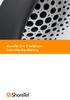 ShoreTel 115 IP-telefoon - Gebruikershandleiding Auteursrecht op documenten en software Copyright 1998-2010 ShoreTel Inc., Sunnyvale, Californië, VS. Alle rechten voorbehouden. Gedrukt in de Verenigde
ShoreTel 115 IP-telefoon - Gebruikershandleiding Auteursrecht op documenten en software Copyright 1998-2010 ShoreTel Inc., Sunnyvale, Californië, VS. Alle rechten voorbehouden. Gedrukt in de Verenigde
VAMO. Handleiding. Copyright RoutIT 2014 www.routit.nl info@routit.nl
 VAMO Handleiding 1 Document historie Versie Toelichting Auteur Datum 1.0 Initiële versie RoutIT B.V. 03-03-2014 2 1. Inhoud 1. Inhoud... 3 2. VAMO... 4 2.1. Bellen en gebeld worden... 4 2.2. Gebeld worden...
VAMO Handleiding 1 Document historie Versie Toelichting Auteur Datum 1.0 Initiële versie RoutIT B.V. 03-03-2014 2 1. Inhoud 1. Inhoud... 3 2. VAMO... 4 2.1. Bellen en gebeld worden... 4 2.2. Gebeld worden...
Opera 20IP ISDN & VoIP Automatische Telefoniste Gebruiksaanwijzing
 Opera 20IP ISDN & VoIP Automatische Telefoniste Gebruiksaanwijzing Inhoudsopgave Automatische-Telefoniste... 3 Voordelen... 3 1. Automatische Telefoniste Overzicht... 4 1.1 Bericht... 4 1.2 Code... 5 1.3
Opera 20IP ISDN & VoIP Automatische Telefoniste Gebruiksaanwijzing Inhoudsopgave Automatische-Telefoniste... 3 Voordelen... 3 1. Automatische Telefoniste Overzicht... 4 1.1 Bericht... 4 1.2 Code... 5 1.3
Slim, die lijn van mij!
 Praktische gids Slim, die lijn van mij! Alle Slimme Diensten bij de hand! Gratis diensten Als het bezet is, belt Proximus automatisch terug Ring Back... 5 U weet wie geprobeerd heeft u te bereiken n r
Praktische gids Slim, die lijn van mij! Alle Slimme Diensten bij de hand! Gratis diensten Als het bezet is, belt Proximus automatisch terug Ring Back... 5 U weet wie geprobeerd heeft u te bereiken n r
handleiding verkorte codes Gebruik de verkorte codes om via uw toestel PBX functies in en uit te schakelen.
 handleiding verkorte codes Gebruik de verkorte codes om via uw toestel PBX functies in en uit te schakelen. Inhoudsopgave / 1 Inleiding / 3 Verkorte codes / 3 Gesprekken doorverbinden 3 Gesprekken parkeren
handleiding verkorte codes Gebruik de verkorte codes om via uw toestel PBX functies in en uit te schakelen. Inhoudsopgave / 1 Inleiding / 3 Verkorte codes / 3 Gesprekken doorverbinden 3 Gesprekken parkeren
Toestelhandleiding IP Businessmanager
 Toestelhandleiding IP Businessmanager Inhoudsopgave 1 1 Inleiding 2 2 Functionaliteiten en faciliteiten 3 2.1 Inloggen 3 2.2 Uitloggen 3 2.3 Bellen 3 2.4 Doorschakelen (Follow me) 4 2.4.1 Onvoorwaardelijke
Toestelhandleiding IP Businessmanager Inhoudsopgave 1 1 Inleiding 2 2 Functionaliteiten en faciliteiten 3 2.1 Inloggen 3 2.2 Uitloggen 3 2.3 Bellen 3 2.4 Doorschakelen (Follow me) 4 2.4.1 Onvoorwaardelijke
MBLX Administratie & ICT Nobelstraat 5 BU 6-2693 BC s-gravenzande t. 0174 44 42 22 f. 084 746 70 79 e. sales@mblx.nl - Rev. 1.
 MBLX Administratie & ICT Nobelstraat 5 BU 6-2693 BC s-gravenzande t. 0174 44 42 22 f. 084 746 70 79 e. sales@mblx.nl - Rev. 1.3-1 - Niets uit deze uitgave mag worden vermenigvuldigd en/of openbaar gemaakt
MBLX Administratie & ICT Nobelstraat 5 BU 6-2693 BC s-gravenzande t. 0174 44 42 22 f. 084 746 70 79 e. sales@mblx.nl - Rev. 1.3-1 - Niets uit deze uitgave mag worden vermenigvuldigd en/of openbaar gemaakt
HANDLEIDING YEALINK T21P
 HANDLEIDING YEALINK T21P Inhoudsopgave 1. NIEUW GESPREK OPZETTEN... 3 2. GEBRUIKMAKEN VAN DE SPEAKER... 3 3. GEBRUIKMAKEN VAN DE HEADSET... 3 4. BEANTWOORDEN VAN EEN GESPREK/BEËINDIGEN/HERHALEN... 3 5.
HANDLEIDING YEALINK T21P Inhoudsopgave 1. NIEUW GESPREK OPZETTEN... 3 2. GEBRUIKMAKEN VAN DE SPEAKER... 3 3. GEBRUIKMAKEN VAN DE HEADSET... 3 4. BEANTWOORDEN VAN EEN GESPREK/BEËINDIGEN/HERHALEN... 3 5.
Zakelijk Hosted Bellen. Gebruikershandleiding
 Zakelijk Hosted Bellen Gebruikershandleiding Per mei 2015 Inhoudsopgave 1. Eerste keer inloggen 4 2. Inloggen 4 3. Instellingen aanpassen 5 Doorschakelingen 5 Voicemail 6 Verkort kiezen 7 4. Belgegevens
Zakelijk Hosted Bellen Gebruikershandleiding Per mei 2015 Inhoudsopgave 1. Eerste keer inloggen 4 2. Inloggen 4 3. Instellingen aanpassen 5 Doorschakelingen 5 Voicemail 6 Verkort kiezen 7 4. Belgegevens
Appendix A, B HGT Teksttelefoon
 Appendix A, B HGT Teksttelefoon Uitgave september 2000 5.x Een uitgave van: HGT Nederland Postbus 435 3800 AK Amersfoort Teksttelefoon 033 480 03 41 Telefoon 033 480 03 40 Fax 033 480 03 42 Inhoud Appendix
Appendix A, B HGT Teksttelefoon Uitgave september 2000 5.x Een uitgave van: HGT Nederland Postbus 435 3800 AK Amersfoort Teksttelefoon 033 480 03 41 Telefoon 033 480 03 40 Fax 033 480 03 42 Inhoud Appendix
Vox Alliance. Handleiding standaardtoestellen, softwareversie 7
 Vox Alliance Handleiding standaardtoestellen, softwareversie 7 Inhoud 1 Algemeen...................................... 3 1.1 Over deze handleiding............................. 3 1.2 Nummerplan toestellen.............................
Vox Alliance Handleiding standaardtoestellen, softwareversie 7 Inhoud 1 Algemeen...................................... 3 1.1 Over deze handleiding............................. 3 1.2 Nummerplan toestellen.............................
Snelzoekgids voor de digitale telefoon NL, Uitgave 1, juni 2004
 Snelzoekgids voor de digitale telefoon 240 6-30034NL, Uitgave, juni 2004 2 3 8 4 5 6 7 7 6 8 5 4 3 2 0 9 Lijn- en functieknoppen: hiermee kunt u toegang verkrijgen tot binnenkomende en uitgaande lijnen
Snelzoekgids voor de digitale telefoon 240 6-30034NL, Uitgave, juni 2004 2 3 8 4 5 6 7 7 6 8 5 4 3 2 0 9 Lijn- en functieknoppen: hiermee kunt u toegang verkrijgen tot binnenkomende en uitgaande lijnen
Handleiding voor Voic behorend bij InternetPlusBellen
 Handleiding voor VoiceMail behorend bij InternetPlusBellen 1. VoiceMail inschakelen in drie stappen... 2 Stap 1: Schakel VoiceMail in... 2 Stap 2: Beveilig VoiceMail direct tegen misbruik... 2 Stap 3.
Handleiding voor VoiceMail behorend bij InternetPlusBellen 1. VoiceMail inschakelen in drie stappen... 2 Stap 1: Schakel VoiceMail in... 2 Stap 2: Beveilig VoiceMail direct tegen misbruik... 2 Stap 3.
Handleiding Online PBX Beheer Tool
 Handleiding Online PBX Beheer Tool Versienummer: 20150508 Inleiding De Dean Online PBX Beheer Tool is een online tool waarmee u zelf eenvoudig wijzingen kunt doorvoeren in uw telefonieomgeving. Voor het
Handleiding Online PBX Beheer Tool Versienummer: 20150508 Inleiding De Dean Online PBX Beheer Tool is een online tool waarmee u zelf eenvoudig wijzingen kunt doorvoeren in uw telefonieomgeving. Voor het
Alcatel OmniPCX Enterprise
 Alcatel OmniPCX Enterprise ANALOOG TOESTEL Alcatel OmniPCX Enterprise G E B R U I K E R S H A N D L E I D I N G 1 Symbolen in de handleiding Bij toestellen met multifrequentie toetsenborden, wordt het
Alcatel OmniPCX Enterprise ANALOOG TOESTEL Alcatel OmniPCX Enterprise G E B R U I K E R S H A N D L E I D I N G 1 Symbolen in de handleiding Bij toestellen met multifrequentie toetsenborden, wordt het
HANDLEIDING VOOR VOIC
 HANDLEIDING VOOR VOICEMAIL KENNISGEVING De informatie in dit document is zeer zorgvuldig en naar waarheid samengesteld, maar Mitel Networks Corporation (MITEL ) biedt hiervoor geen garanties. De informatie
HANDLEIDING VOOR VOICEMAIL KENNISGEVING De informatie in dit document is zeer zorgvuldig en naar waarheid samengesteld, maar Mitel Networks Corporation (MITEL ) biedt hiervoor geen garanties. De informatie
Telefonisten handleiding snom 360
 Telefonisten handleiding snom 360 De verschillende toetsen 1. Displaytoetsen: Deze vier toetsen corresponderen met de mogelijkheden in het display. Welke functies de toetsen hebben hangt af van de status
Telefonisten handleiding snom 360 De verschillende toetsen 1. Displaytoetsen: Deze vier toetsen corresponderen met de mogelijkheden in het display. Welke functies de toetsen hebben hangt af van de status
Handleiding. Tiptel IP 286 toestellen. Versie 1.0
 Handleiding Tiptel IP 286 toestellen Versie 1.0 Inhoudsopgave 1 Introductie... 2 2 Gebruik van de telefoon... 2 2.1 Gebruik van handenvrij bellen... 2 2.2 Gebruik van de headset (optioneel)... 2 2.3 Schakelen
Handleiding Tiptel IP 286 toestellen Versie 1.0 Inhoudsopgave 1 Introductie... 2 2 Gebruik van de telefoon... 2 2.1 Gebruik van handenvrij bellen... 2 2.2 Gebruik van de headset (optioneel)... 2 2.3 Schakelen
Handleiding Meet-Me Conferencing
 Handleiding Meet-Me Conferencing Document: Handleiding Meet-Me Conferencing Datum: 28-3-2017 Versie: 1.0 Auteur: Ingrid de Bont Inhoudsopgave 1 Inleiding... 3 2 Inloggen... 4 2.1 Inloggen als gespreksleider...
Handleiding Meet-Me Conferencing Document: Handleiding Meet-Me Conferencing Datum: 28-3-2017 Versie: 1.0 Auteur: Ingrid de Bont Inhoudsopgave 1 Inleiding... 3 2 Inloggen... 4 2.1 Inloggen als gespreksleider...
Gebruiksaanwijzing standaardtoestellen. Vox DaVo
 Gebruiksaanwijzing standaardtoestellen Vox DaVo Januari 2006 1. ALGEMEEN...3 1.1 Over deze gebruiksaanwijzing... 3 1.2 De tonen in de Vox DaVo... 3 2. BESCHRIJVING FACILITEITEN...4 2.1 Buitenlijn kiezen...
Gebruiksaanwijzing standaardtoestellen Vox DaVo Januari 2006 1. ALGEMEEN...3 1.1 Over deze gebruiksaanwijzing... 3 1.2 De tonen in de Vox DaVo... 3 2. BESCHRIJVING FACILITEITEN...4 2.1 Buitenlijn kiezen...
Handleiding Nucall Managed VoIP
 Handleiding Nucall Managed VoIP Aanmelden Voordat u gebruik kan maken van het toestel, dient deze eerst te worden aangemeld. Dit kan door: op de knop van het display naast aanmelden te drukken. of met
Handleiding Nucall Managed VoIP Aanmelden Voordat u gebruik kan maken van het toestel, dient deze eerst te worden aangemeld. Dit kan door: op de knop van het display naast aanmelden te drukken. of met
Gebruikersgids vaste spraakdiensten
 Gebruikersgids vaste spraakdiensten Inhoud 1. Inleiding 3 2. De vaste spraakdiensten 3 3. Beheer uw vaste spraakdiensten met uw telefoontoestel 3 3.1. Call Forwarding: u kan binnenkomende oproepen omleiden
Gebruikersgids vaste spraakdiensten Inhoud 1. Inleiding 3 2. De vaste spraakdiensten 3 3. Beheer uw vaste spraakdiensten met uw telefoontoestel 3 3.1. Call Forwarding: u kan binnenkomende oproepen omleiden
Mitel6865i. Handleiding
 Mitel6865i Handleiding Overzicht van het toestel Telefoneren Beantwoorden van een oproep Volume regelen Gesprek in wacht plaatsen en terugnemen Gemiste oproepen bekijken Herhaal toets Conferentie Doorschakelen
Mitel6865i Handleiding Overzicht van het toestel Telefoneren Beantwoorden van een oproep Volume regelen Gesprek in wacht plaatsen en terugnemen Gemiste oproepen bekijken Herhaal toets Conferentie Doorschakelen
Gebruikershandleiding Polycom IP321 en IP331
 Gebruikershandleiding Polycom IP321 en IP331 1 Inhoudsopgave 1. 2. 3. Installatie Gebruik van uw toestel Problemen oplossen Basis IP321 en IP331 telefoon Voeding (24Volt, 500mA) Ethernet kabel Telefoonhoorn
Gebruikershandleiding Polycom IP321 en IP331 1 Inhoudsopgave 1. 2. 3. Installatie Gebruik van uw toestel Problemen oplossen Basis IP321 en IP331 telefoon Voeding (24Volt, 500mA) Ethernet kabel Telefoonhoorn
Mitel Dect. Handleiding
 Mitel Dect Handleiding Overzicht van het toestel Aanmelden en afmelden Inkomende oproep Oproep starten Opties tijdens een oproep Volume regelen Lijst van oproepen Oproep doorschakelen Doorschakeling annuleren
Mitel Dect Handleiding Overzicht van het toestel Aanmelden en afmelden Inkomende oproep Oproep starten Opties tijdens een oproep Volume regelen Lijst van oproepen Oproep doorschakelen Doorschakeling annuleren
Bedrijfsvoicemail Instellen en beluisteren
 Bedrijfsvoicemail Instellen en beluisteren KvK 30176310 BTW 8105.07.456B01 NL42 INGB 0006 0988 18 BIC INGBNL2A 1 Inhoudsopgave Soorten voicemailboxen... 3 Persoonlijk... 3 Bedrijfsvoicemailbox... 4 Een
Bedrijfsvoicemail Instellen en beluisteren KvK 30176310 BTW 8105.07.456B01 NL42 INGB 0006 0988 18 BIC INGBNL2A 1 Inhoudsopgave Soorten voicemailboxen... 3 Persoonlijk... 3 Bedrijfsvoicemailbox... 4 Een
Handleiding Optibel Voicemail service
 Handleiding Optibel Voicemail service InterNLnet B.V. Handleiding Optibel voicemail service V1_1 Inhoud 1. Voicemail activeren... 3 2. Voicemail deactiveren... 4 3. Telefoonmenu s... 5 3.1 Hoofdmenu...5
Handleiding Optibel Voicemail service InterNLnet B.V. Handleiding Optibel voicemail service V1_1 Inhoud 1. Voicemail activeren... 3 2. Voicemail deactiveren... 4 3. Telefoonmenu s... 5 3.1 Hoofdmenu...5
Basisfuncties. Een oproep tot stand brengen. Een oproep beantwoorden. Oproep uitvoeren. Oproepmethodes. Een binnenkomende oproep beantwoorden
 Een oproep tot stand brengen Oproep uitvoeren U kunt een oproep via de volgende manieren tot stand brengen: 1) Neem de hoorn op, het symbool wordt in het display weergegeven. 2) Druk op de toets, het symbool
Een oproep tot stand brengen Oproep uitvoeren U kunt een oproep via de volgende manieren tot stand brengen: 1) Neem de hoorn op, het symbool wordt in het display weergegeven. 2) Druk op de toets, het symbool
Voice Processing Systeem Bedieningshandleiding
 POWER VOICE PROCESSING SYSTEM KX-TVP50 Voice Processing Systeem Bedieningshandleiding Modelnr. KX-TVP50 Lees s.v.p. deze handleiding voordat u het systeem gaat gebruiken en bewaar deze handleiding. Inleiding
POWER VOICE PROCESSING SYSTEM KX-TVP50 Voice Processing Systeem Bedieningshandleiding Modelnr. KX-TVP50 Lees s.v.p. deze handleiding voordat u het systeem gaat gebruiken en bewaar deze handleiding. Inleiding
Gebruikersgids One Touch Voice Mail
 Gebruikersgids One Touch Waarom One Touch? Wat is One Touch? Wat zijn de voordelen van One Touch ten opzichte van de Standard/Pro? U beschikt over een (een antwoordapparaat) voor uw mobiel toestel en voor
Gebruikersgids One Touch Waarom One Touch? Wat is One Touch? Wat zijn de voordelen van One Touch ten opzichte van de Standard/Pro? U beschikt over een (een antwoordapparaat) voor uw mobiel toestel en voor
G H. ebruikers andleiding MODEL KX-TVP200NL. Voice Response Systeem. Lees deze gids alvorens u het systeem in gebruik neemt.
 Voice Response Systeem G H ebruikers andleiding Lees deze gids alvorens u het systeem in gebruik neemt. TVP00 VOICE PROCESSING SYSTEM KX-TVP00 MODEL KX-TVP00NL Panasonic Inleiding Het Panasonic Voice Response
Voice Response Systeem G H ebruikers andleiding Lees deze gids alvorens u het systeem in gebruik neemt. TVP00 VOICE PROCESSING SYSTEM KX-TVP00 MODEL KX-TVP00NL Panasonic Inleiding Het Panasonic Voice Response
Opleiding: Webmail outlook 2007
 Opleiding: Webmail outlook 2007 1. Inloggen Via de website: 1. http://webmail.hostedexchange.be of via 2. http://www.mpcterbank.be/personeel e-mailadres = voornaam.achternaam@mpcterbank.be wachtwoord:
Opleiding: Webmail outlook 2007 1. Inloggen Via de website: 1. http://webmail.hostedexchange.be of via 2. http://www.mpcterbank.be/personeel e-mailadres = voornaam.achternaam@mpcterbank.be wachtwoord:
Industrieweg 99c 3044 AS Rotterdam Tel: 010-245 77 61 Fax: 010-462 60 77. Gebruikershandleiding voor Cisco telefoon monochroom en kleur
 Gebruikershandleiding voor Cisco telefoon monochroom en kleur Inhoudsopgave INHOUDSOPGAVE... 2 1. INTRODUCTIE... 3 2. FUNCTIETOESTEN VAN DE TELEFOONS... 3 Gebruik van handsfree bellen... 4 Gebruik van
Gebruikershandleiding voor Cisco telefoon monochroom en kleur Inhoudsopgave INHOUDSOPGAVE... 2 1. INTRODUCTIE... 3 2. FUNCTIETOESTEN VAN DE TELEFOONS... 3 Gebruik van handsfree bellen... 4 Gebruik van
Wegwijs met uw nieuw telefoontoestel.
 Wegwijs met uw nieuw telefoontoestel. - 1 - 1: Display. Hierop verschijnt informatie over uw correspondenten en het telefoontoestel. 2: Hoorn. Met de hoorn voert u een gesprek. 3: Display toetsen. Op het
Wegwijs met uw nieuw telefoontoestel. - 1 - 1: Display. Hierop verschijnt informatie over uw correspondenten en het telefoontoestel. 2: Hoorn. Met de hoorn voert u een gesprek. 3: Display toetsen. Op het
Overzicht toestel en toetsen
 Alcatel OmniPCX Enterprise IP Touch 4028 & Digitaal 4029 Overzicht toestel en toetsen Startscherm 3 pagina s Het startscherm bestaat uit 3 pagina s : menu, perso en info. De actieve pagina wordt in het
Alcatel OmniPCX Enterprise IP Touch 4028 & Digitaal 4029 Overzicht toestel en toetsen Startscherm 3 pagina s Het startscherm bestaat uit 3 pagina s : menu, perso en info. De actieve pagina wordt in het
KPN MijnGesprek / Telfort BelAssistent. Technische documentatie
 KPN MijnGesprek / Telfort BelAssistent Technische documentatie Inhoud Inhoud... 2 1. Overzicht... 3 1.1. Voicemail... 3 1.2. Snel instellen... 3 1.3. Call control... 3 2. Recent... 4 2.1. Gesprekken...
KPN MijnGesprek / Telfort BelAssistent Technische documentatie Inhoud Inhoud... 2 1. Overzicht... 3 1.1. Voicemail... 3 1.2. Snel instellen... 3 1.3. Call control... 3 2. Recent... 4 2.1. Gesprekken...
Basisfuncties. Een oproep tot stand brengen. Oproepapparatuur. Oproepmethodes. tiptel IP 284
 Een oproep tot stand brengen Oproepapparatuur U kunt een telefoonoproep via de volgende apparatuur tot stand brengen: 1) Neem de hoorn, het symbool wordt in het inactieve scherm weergegeven. 2) Druk op
Een oproep tot stand brengen Oproepapparatuur U kunt een telefoonoproep via de volgende apparatuur tot stand brengen: 1) Neem de hoorn, het symbool wordt in het inactieve scherm weergegeven. 2) Druk op
Gebruiksaanwijzing d282-toestel. Vox DaVo
 -toestel Vox DaVo Januari 2006 1. ALGEMEEN... 3 1.1 Over deze gebruiksaanwijzing... 3 1.2 De vaste functietoetsen... 4 1.3 Tweekleurige leds... 4 1.4 De tonen in de Vox DaVo... 5 2. BESCHRIJVING FACILITEITEN...
-toestel Vox DaVo Januari 2006 1. ALGEMEEN... 3 1.1 Over deze gebruiksaanwijzing... 3 1.2 De vaste functietoetsen... 4 1.3 Tweekleurige leds... 4 1.4 De tonen in de Vox DaVo... 5 2. BESCHRIJVING FACILITEITEN...
Handleiding snom 320 / 360 / 370.
 Handleiding Snom 320 / 360 / 370 versie 1.3 status definitief t.b.v. relatie Voip klanten Soort document Handleiding snom 320 / 360 / 370. Isaeus Openbaar pag. 1 van 14 Inhoudsopgave 1. Inleiding... 3
Handleiding Snom 320 / 360 / 370 versie 1.3 status definitief t.b.v. relatie Voip klanten Soort document Handleiding snom 320 / 360 / 370. Isaeus Openbaar pag. 1 van 14 Inhoudsopgave 1. Inleiding... 3
Alcatel OmniPCX Enterprise NextiraOne Customer Training Services CBR SW7.1
 Alcatel OmniPCX Enterprise NextiraOne Customer Training Services CBR SW7.1 ϖ Overzicht toestel en toetsen... 2 ϖ Startscherm 3 pagina s...2 ϖ Iemand opbellen... 3 ϖ Herhaling laatst gevormd nummer... 3
Alcatel OmniPCX Enterprise NextiraOne Customer Training Services CBR SW7.1 ϖ Overzicht toestel en toetsen... 2 ϖ Startscherm 3 pagina s...2 ϖ Iemand opbellen... 3 ϖ Herhaling laatst gevormd nummer... 3
Beknopte Handleiding Managed VoIP
 Beknopte Handleiding Managed VoIP Inhoud Inleiding... 3 1. Gebruikersextensie... 4 2. Nummerplannen... 6 3. Systeemnummers... 7 4. Uitleg Gebruik Systeemnummers... 8 901 - Aanmelden... 8 903 - Aanmelden
Beknopte Handleiding Managed VoIP Inhoud Inleiding... 3 1. Gebruikersextensie... 4 2. Nummerplannen... 6 3. Systeemnummers... 7 4. Uitleg Gebruik Systeemnummers... 8 901 - Aanmelden... 8 903 - Aanmelden
CallvoipTelefonie Handleiding Voicemail v101212mt... 1. Inhoudsopgave... 1. Toelichting... 2
 Koldingweg 19-1 9723 HL Groningen Postbus 5236 9700 GE Groningen CallvoipTelefonie Handleiding Voicemail v101212mt T (050) 820 00 00 F (050) 820 00 08 E mail@callvoiptelefonie.nl W www.callvoiptelefonie.nl
Koldingweg 19-1 9723 HL Groningen Postbus 5236 9700 GE Groningen CallvoipTelefonie Handleiding Voicemail v101212mt T (050) 820 00 00 F (050) 820 00 08 E mail@callvoiptelefonie.nl W www.callvoiptelefonie.nl
De Konftel 250 Korte handleiding
 Conference phones for every situation De Konftel 250 Korte handleiding NEDERLANDS Beschrijving De Konftel 250 is een conferentietelefoon die kan worden aangesloten op analoge telefoonaansluitingen. Zie
Conference phones for every situation De Konftel 250 Korte handleiding NEDERLANDS Beschrijving De Konftel 250 is een conferentietelefoon die kan worden aangesloten op analoge telefoonaansluitingen. Zie
MITEL DRAADLOZE 5610 IP DECT-TELEFOON
 MITEL DRAADLOZE 5610 IP DECT-TELEFOON De draadloze Mitel 5610-telefoon en IP DECT-standaard bieden functies voor de verwerking van 3300 ICP SIP-oproepen op een draadloos toestel De IP DECTstandaard biedt
MITEL DRAADLOZE 5610 IP DECT-TELEFOON De draadloze Mitel 5610-telefoon en IP DECT-standaard bieden functies voor de verwerking van 3300 ICP SIP-oproepen op een draadloos toestel De IP DECTstandaard biedt
Mitel6867i. Handleiding. Overzicht van het toestel. Navigeren in het toestel. Telefoneren. Beantwoorden van een oproep.
 Mitel6867i Handleiding Overzicht van het toestel Navigeren in het toestel Telefoneren Beantwoorden van een oproep Volume regelen Gesprek in wacht plaatsen en terugnemen Gemiste gesprekken bekijken Herhaal
Mitel6867i Handleiding Overzicht van het toestel Navigeren in het toestel Telefoneren Beantwoorden van een oproep Volume regelen Gesprek in wacht plaatsen en terugnemen Gemiste gesprekken bekijken Herhaal
Yes Mobiel+ Mobiel Kantoor Gebruikers App Handleiding
 Yes Mobiel+ Mobiel Kantoor Gebruikers App Handleiding Inhoudsopgave Inhoudsopgave 2 Introductie 3 Inloggen 4 Identiteit 5 Recent 6 Collega s 7 Profiel 8 Instellingen 9 o Direct doorschakelen 10 o Doorschakelen
Yes Mobiel+ Mobiel Kantoor Gebruikers App Handleiding Inhoudsopgave Inhoudsopgave 2 Introductie 3 Inloggen 4 Identiteit 5 Recent 6 Collega s 7 Profiel 8 Instellingen 9 o Direct doorschakelen 10 o Doorschakelen
De gebruikers. handleiding. Cisco IP-telefoon
 De gebruikers handleiding Cisco IP-telefoon 1 Inhoudsopgave Belangrijk om te weten 3 De telefoon in één oogopslag 4,5 Een gesprek voeren 6 Een gesprek beantwoorden 7 Een gesprek uitschakelen 8 Een gesprek
De gebruikers handleiding Cisco IP-telefoon 1 Inhoudsopgave Belangrijk om te weten 3 De telefoon in één oogopslag 4,5 Een gesprek voeren 6 Een gesprek beantwoorden 7 Een gesprek uitschakelen 8 Een gesprek
Deze gebruikershandleiding is geldig voor analoge telefoontoestellen die zijn verbonden met het IPK-systeem.
 VOORWOORD MEDEDELING VOOR DE GEBRUIKER Deze gebruikershandleiding is geldig voor analoge telefoontoestellen die zijn verbonden met het IPK-systeem. De beschreven functies kunnen door uw communicatiemanager
VOORWOORD MEDEDELING VOOR DE GEBRUIKER Deze gebruikershandleiding is geldig voor analoge telefoontoestellen die zijn verbonden met het IPK-systeem. De beschreven functies kunnen door uw communicatiemanager
HANDLEIDING YEALINK T48G
 HANDLEIDING YEALINK T48G Inhoudsopgave 1. NIEUW GESPREK OPZETTEN... 3 2. GEBRUIKMAKEN VAN DE SPEAKER... 3 3. GEBRUIKMAKEN VAN DE HEADSET... 3 4. BEANTWOORDEN VAN EEN GESPREK/BEËINDIGEN/HERHALEN... 3 5.
HANDLEIDING YEALINK T48G Inhoudsopgave 1. NIEUW GESPREK OPZETTEN... 3 2. GEBRUIKMAKEN VAN DE SPEAKER... 3 3. GEBRUIKMAKEN VAN DE HEADSET... 3 4. BEANTWOORDEN VAN EEN GESPREK/BEËINDIGEN/HERHALEN... 3 5.
Quick Guide VivianCMS
 Quick Guide VivianCMS Contactformulier creëren Versie: 1.0 Startdatum: 24 juli 2006 Datum laatste wijziging: 24 juli 2006 Opmerking: Gepubliceerd op http://www.viviancms.nl Inhoud 1 Inleiding...3 1.1 Contactformulier
Quick Guide VivianCMS Contactformulier creëren Versie: 1.0 Startdatum: 24 juli 2006 Datum laatste wijziging: 24 juli 2006 Opmerking: Gepubliceerd op http://www.viviancms.nl Inhoud 1 Inleiding...3 1.1 Contactformulier
Beschrijving webmail Enterprise Hosting
 Beschrijving webmail Enterprise Hosting In dit document is beschreven hoe e-mail accounts te beheren zijn via Enterprise Hosting webmail. Webmail is een manier om gebruik te maken van e-mail functionaliteit
Beschrijving webmail Enterprise Hosting In dit document is beschreven hoe e-mail accounts te beheren zijn via Enterprise Hosting webmail. Webmail is een manier om gebruik te maken van e-mail functionaliteit
Zakelijk Hosted Bellen. Gebruikershandleiding
 Zakelijk Hosted Bellen Gebruikershandleiding Per september 2017 Inhoudsopgave 1. Eerste keer inloggen 4 2. Inloggen 5 3. Instellingen aanpassen 5 Doorschakelingen 6 Voicemail 9 Verkort kiezen 9 4. Belgegevens
Zakelijk Hosted Bellen Gebruikershandleiding Per september 2017 Inhoudsopgave 1. Eerste keer inloggen 4 2. Inloggen 5 3. Instellingen aanpassen 5 Doorschakelingen 6 Voicemail 9 Verkort kiezen 9 4. Belgegevens
dialplan opties Neem kennis van de diverse mogelijkheden voor het instellen van uw Managed PBX centrale.
 dialplan opties Neem kennis van de diverse mogelijkheden voor het instellen van uw Managed PBX centrale. inhoudsopgave / 3 inleiding / 4 standaard functies / 4 Extensies 5 Hoe wilt u dit in uw dialplan
dialplan opties Neem kennis van de diverse mogelijkheden voor het instellen van uw Managed PBX centrale. inhoudsopgave / 3 inleiding / 4 standaard functies / 4 Extensies 5 Hoe wilt u dit in uw dialplan
VERKORTE GEBRUIKSAANWIJZING AASTRA/MITEL 6869I
 Versie 7 10 maart 2015 VERKORTE GEBRUIKSAANWIJZING AASTRA/MITEL 6869I DISPLAY 1. Handset 12. Lijntoetsen 2. Handsfree speaker 13. Handsfree/headset 3. Voicemail indicatie (MWI) 14. Lokale telefoongids
Versie 7 10 maart 2015 VERKORTE GEBRUIKSAANWIJZING AASTRA/MITEL 6869I DISPLAY 1. Handset 12. Lijntoetsen 2. Handsfree speaker 13. Handsfree/headset 3. Voicemail indicatie (MWI) 14. Lokale telefoongids
Welkom bij Teleservice Connect Mobile
 Welkom bij Teleservice Connect Mobile Inhoud Welkom bij Teleservice Connect Mobile Welkom bij Teleservice Connect Mobile 3 Buitenland 10 2 Met 4 stappen klaar voor gebruik Snel starten Over voicemail 4
Welkom bij Teleservice Connect Mobile Inhoud Welkom bij Teleservice Connect Mobile Welkom bij Teleservice Connect Mobile 3 Buitenland 10 2 Met 4 stappen klaar voor gebruik Snel starten Over voicemail 4
dialplan opties Neem kennis van de diverse mogelijkheden voor het instellen van uw Managed PBX centrale.
 dialplan opties Neem kennis van de diverse mogelijkheden voor het instellen van uw Managed PBX centrale. inhoudsopgave / 3 inleiding / 4 standaard functies / 4 Extensies 5 Hoe wilt u dit in uw dialplan
dialplan opties Neem kennis van de diverse mogelijkheden voor het instellen van uw Managed PBX centrale. inhoudsopgave / 3 inleiding / 4 standaard functies / 4 Extensies 5 Hoe wilt u dit in uw dialplan
Vox Nuance 16. Gebruikershandleiding standaardtoestellen
 Vox Nuance 16 Gebruikershandleiding standaardtoestellen Inhoud 1 Algemeen.............................. 3 1.1 Inleiding................................ 3 1.2 Over de handleiding.......................
Vox Nuance 16 Gebruikershandleiding standaardtoestellen Inhoud 1 Algemeen.............................. 3 1.1 Inleiding................................ 3 1.2 Over de handleiding.......................
IP Phone GEBRUIKERSHANDLEIDING
 M I T E L N E T W O R K S 5001 IP Phone GEBRUIKERSHANDLEIDING 3300 ICP - 4.0 MEDEDELING De informatie in dit document is zeer zorgvuldig samengesteld, maar MITEL NETWORKS Corporation biedt hiervoor geen
M I T E L N E T W O R K S 5001 IP Phone GEBRUIKERSHANDLEIDING 3300 ICP - 4.0 MEDEDELING De informatie in dit document is zeer zorgvuldig samengesteld, maar MITEL NETWORKS Corporation biedt hiervoor geen
HANDLEIDING VOOR VOIC
 HANDLEIDING VOOR VOICEMAIL KENNISGEVING De informatie in dit document is zeer zorgvuldig en naar waarheid samengesteld, maar Mitel Networks Corporation (MITEL ) biedt hiervoor geen garanties. De informatie
HANDLEIDING VOOR VOICEMAIL KENNISGEVING De informatie in dit document is zeer zorgvuldig en naar waarheid samengesteld, maar Mitel Networks Corporation (MITEL ) biedt hiervoor geen garanties. De informatie
Simmpl bedrijfsvoicemail instellen en beluisteren v200215mt... 1
 Koldingweg 19-1 9723 HL Groningen Postbus 5236 9700 GE Groningen Simmpl - bedrijfsvoicemail instellen en beluisteren v200215mt Inhoud T (050) 820 00 00 F (050) 820 00 08 E callvoip@callvoip.nl W www.callvoiptelefonie.nl
Koldingweg 19-1 9723 HL Groningen Postbus 5236 9700 GE Groningen Simmpl - bedrijfsvoicemail instellen en beluisteren v200215mt Inhoud T (050) 820 00 00 F (050) 820 00 08 E callvoip@callvoip.nl W www.callvoiptelefonie.nl
SD-1 PV+ PROGRAMMERING
 SD-1 PV+ PROGRAMMERING Inhoud Omschrijving Pagina Starten: De SD-1 PV+ opties 2 Overzicht mogelijkheden 3-5 Initialiseren 5 Pincode wijzigen 6 Pincode type wijzigen 6 Programmeerbare uitgang 7 Doormeldingsroute
SD-1 PV+ PROGRAMMERING Inhoud Omschrijving Pagina Starten: De SD-1 PV+ opties 2 Overzicht mogelijkheden 3-5 Initialiseren 5 Pincode wijzigen 6 Pincode type wijzigen 6 Programmeerbare uitgang 7 Doormeldingsroute
Slim, die lijn van mij! Praktische gids
 Slim, die lijn van mij! Praktische gids Gratis diensten Ring Back Bezet? We laten je weten wanneer de lijn terug vrij is! 1919 Zo weet je wie je heeft proberen te bereiken Gesprek met 3 Met z n drieën
Slim, die lijn van mij! Praktische gids Gratis diensten Ring Back Bezet? We laten je weten wanneer de lijn terug vrij is! 1919 Zo weet je wie je heeft proberen te bereiken Gesprek met 3 Met z n drieën
